Как скачать музыку
Загружайте нужные треки на компьютер средствами браузера или при помощи специальных плагинов.
С помощью бесплатных расширений браузера
Эти плагины позволяют сохранять по одной или несколько песен за пару кликов. Но, чтобы воспользоваться любым из них, его сначала нужно установить, затем можно песни новинки скачать бесплатно и без регистрации.
YaMusic.pro
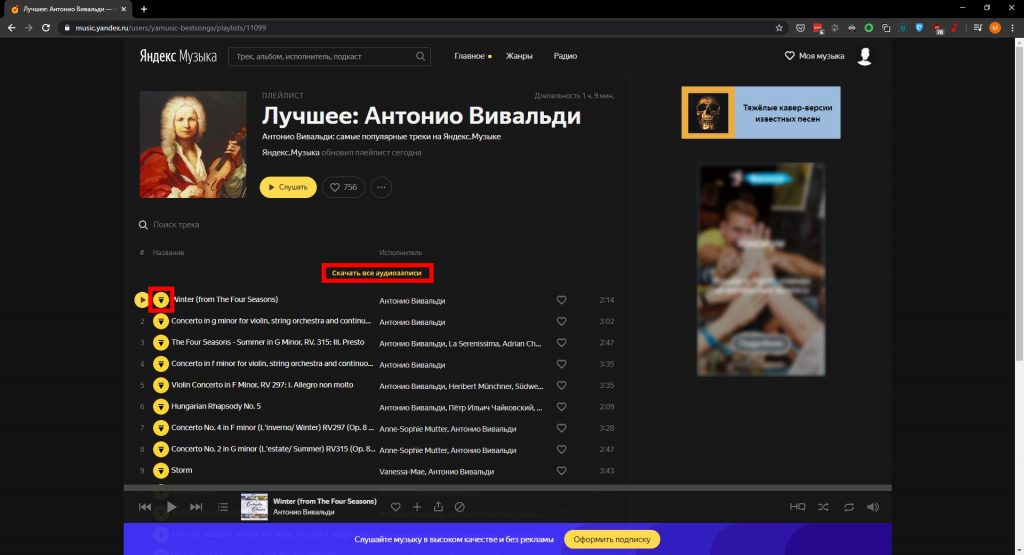
Установите версию YaMusic.pro для своего браузера. Войдите в личную учётную запись на сайте «Яндекс.Музыка». Если её нет, зарегистрируйтесь.
Откройте страницу с нужным альбом или плейлистом. Нажмите на значок загрузки рядом с желанной песней, чтобы скачать только её, или кликните «Скачать все аудиозаписи», чтобы загрузить все треки.

Skyload
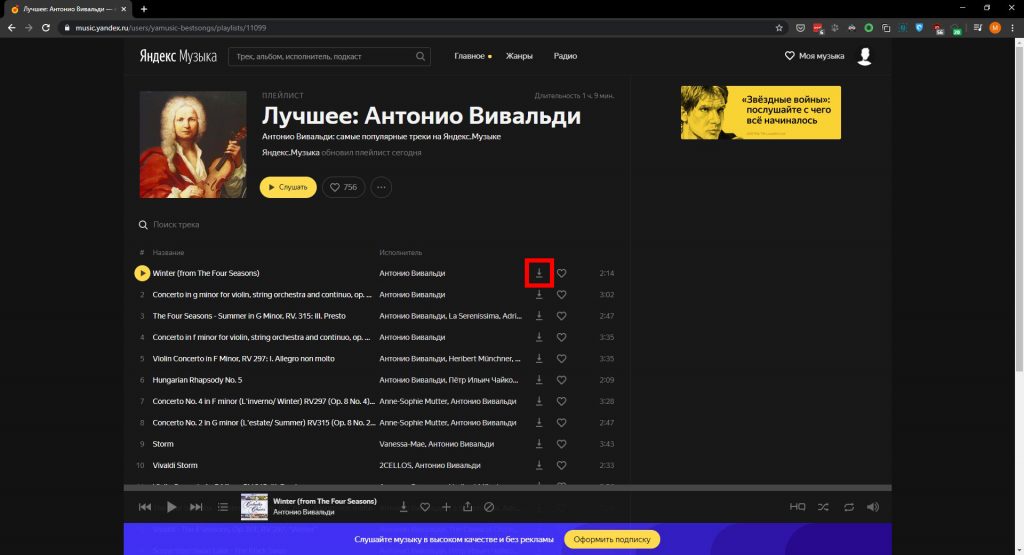
Установите версию Skyload для своего браузера. Войдите в личную учётную запись на сайте «Яндекс.Музыка» скачать mp3 клубные песни. Если её нет, зарегистрируйтесь.
Откройте страницу с нужным альбом или плейлистом. Чтобы скачать один трек, нажмите на стрелку рядом с ним.
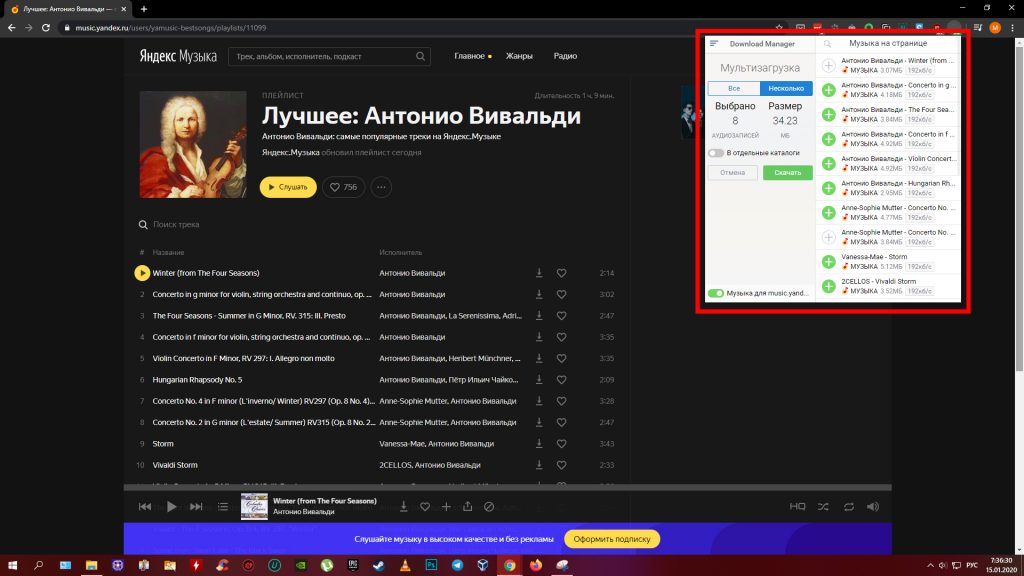
Чтобы загрузить все либо несколько песен, нажмите на иконку Skyload на панели расширений браузера, выберите «Мультизагрузка», отметьте нужные треки и кликните «Скачать».

Yandex Music Fisher
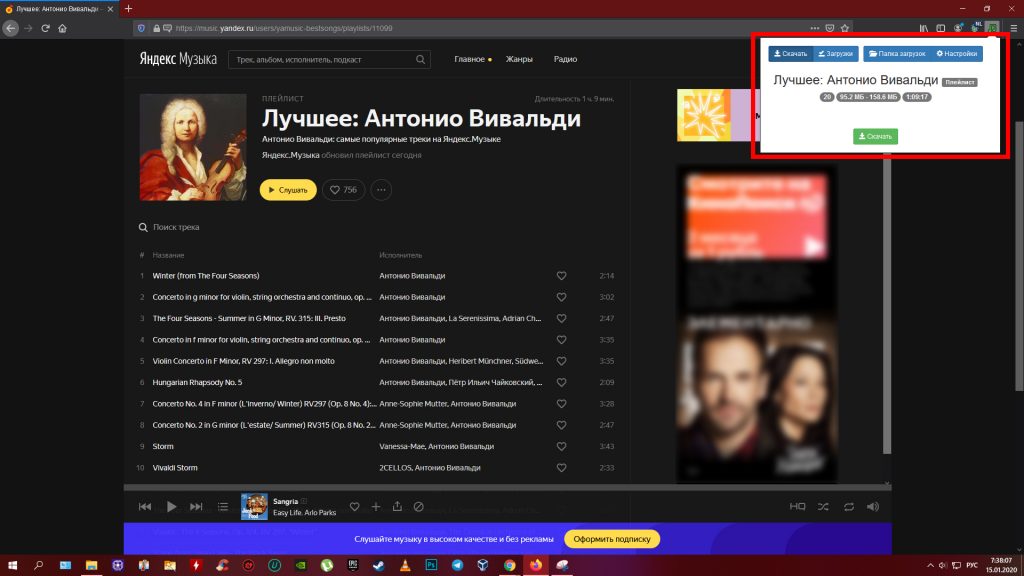
Установите версию Yandex Music Fisher для своего браузера. Войдите в личную учётную запись на сайте «Яндекс.Музыка». Если её нет, зарегистрируйтесь.
Откройте страницу с нужным альбом или плейлистом.
Если вас интересует только один трек, нажмите на него. Если несколько, кликните по иконке Yandex Music Fisher на панели расширений браузера.
В меню плагина нажмите «Скачать». Если ранее вы выбрали один трек, загрузится только он. Если не выбирали, Yandex Music Fisher скачает весь текущий альбом или плейлист.

С помощью встроенных инструментов браузера
Этот способ не очень удобный и позволяет скачивать песни только по одной. Зато не требует никаких плагинов. Инструкция написана на примере Google Chrome, но в других браузерах порядок действий будет аналогичным https://firemuz.com/.
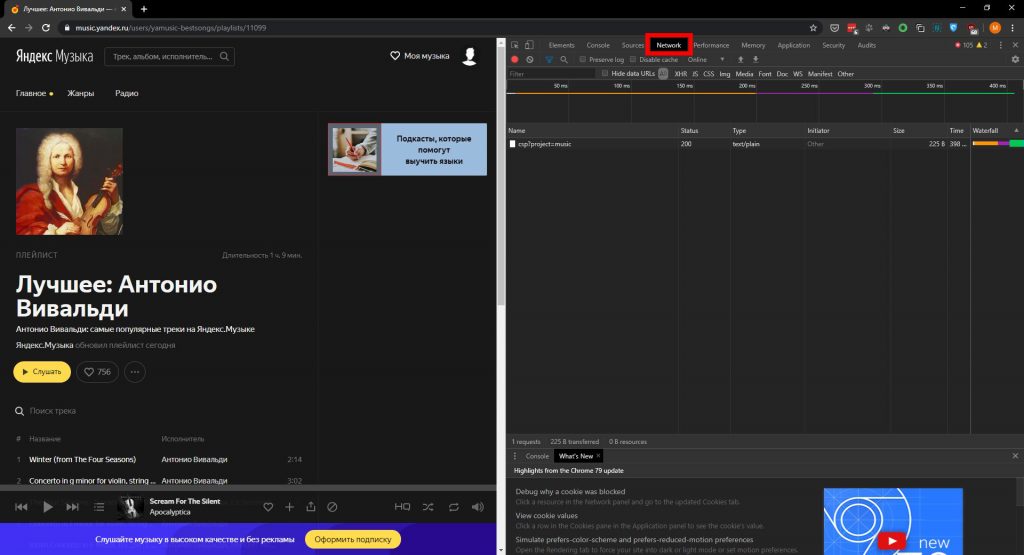
Войдите в свой аккаунт на сайте «Яндекс.Музыка». Если его нет, зарегистрируйтесь.
Нажмите F12 или Ctrl + Shift + I, чтобы открыть панель разработчика в браузере. Перейдите на вкладку Network («Сеть»).
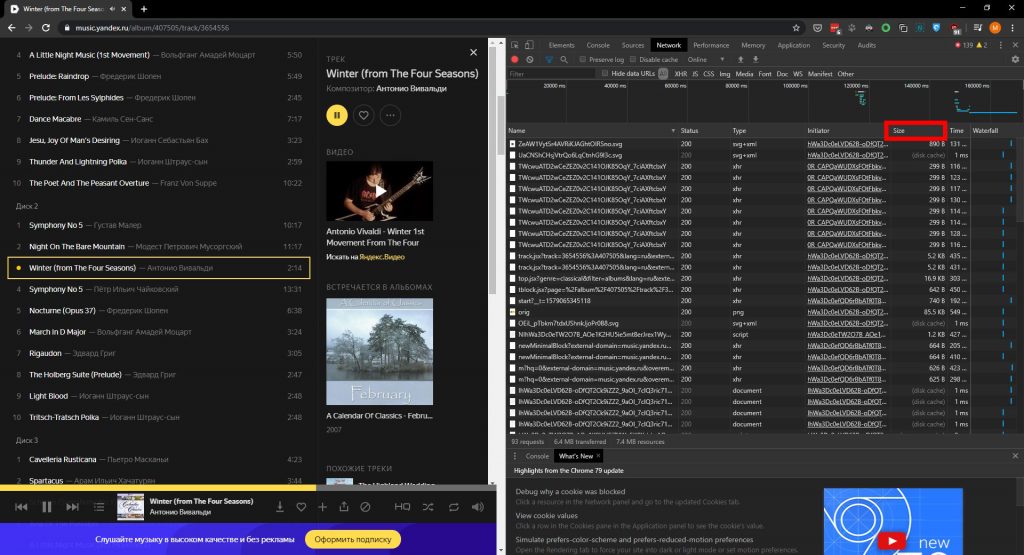
Найдите нужную песню на сайте «Яндекс.Музыка» и включите её, не закрывая панель разработчика. На вкладке Network кликните Size («Размер»), чтобы упорядочить доступные файлы по размеру.
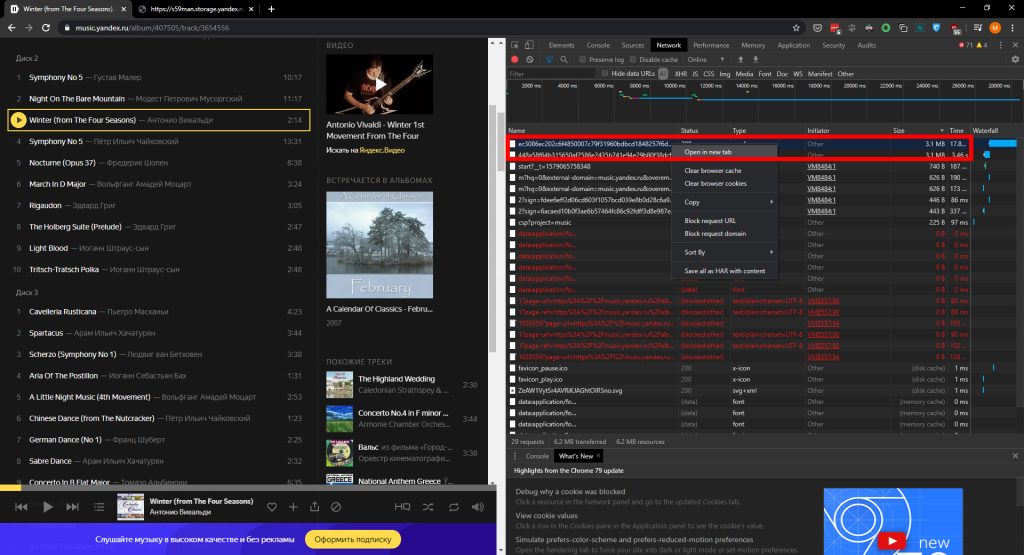
Кликните правой кнопкой мыши по самому большому файлу и выберите Open in new tab («Открыть в новой вкладке»).
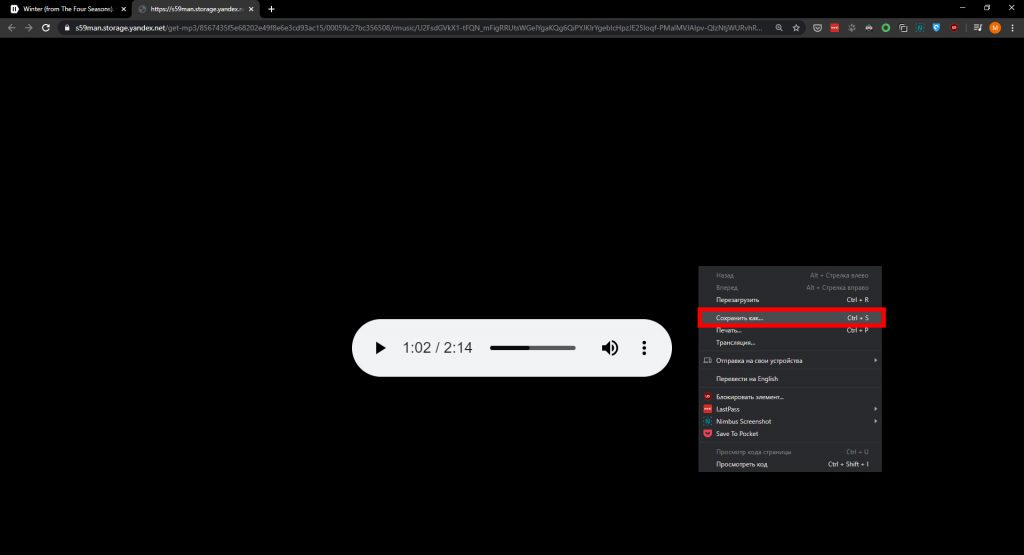
Перейдите на открывшуюся вкладку с аудиофайлом, кликните правой кнопкой мыши на фоне и скачайте песню на компьютер с помощью команды «Сохранить как».
Если трек окажется не тем, который вам нужен, попробуйте скачать соседний медиафайл в таблице на вкладке Network.
Хотя вы можете скачивать музыку бесплатно, мы всё же рекомендуем оформить подписку. Она не только очистит вашу совесть перед правообладателями, но и позволит с лёгкостью загружать треки на мобильные устройства.